Vienkārša un ātra Android sakņu rokasgrāmata

Pēc Android tālruņa saknes piekļuves iegūšanas jums ir pilnīga piekļuve sistēmai un varat palaist daudzu veidu lietotnes, kurām nepieciešama saknes piekļuve.
Ar katru Android atjauninājumu Google pievieno platformai jaunas funkcijas un optimizācijas. Lai gan Android 16 neievieš nekādas būtiskas izmaiņas, tajā ir iekļautas dažas svarīgas jaunas drošības funkcijas, kuras jums vajadzētu apsvērt nekavējoties.
Kas ir uzlabotā aizsardzība operētājsistēmā Android 16?
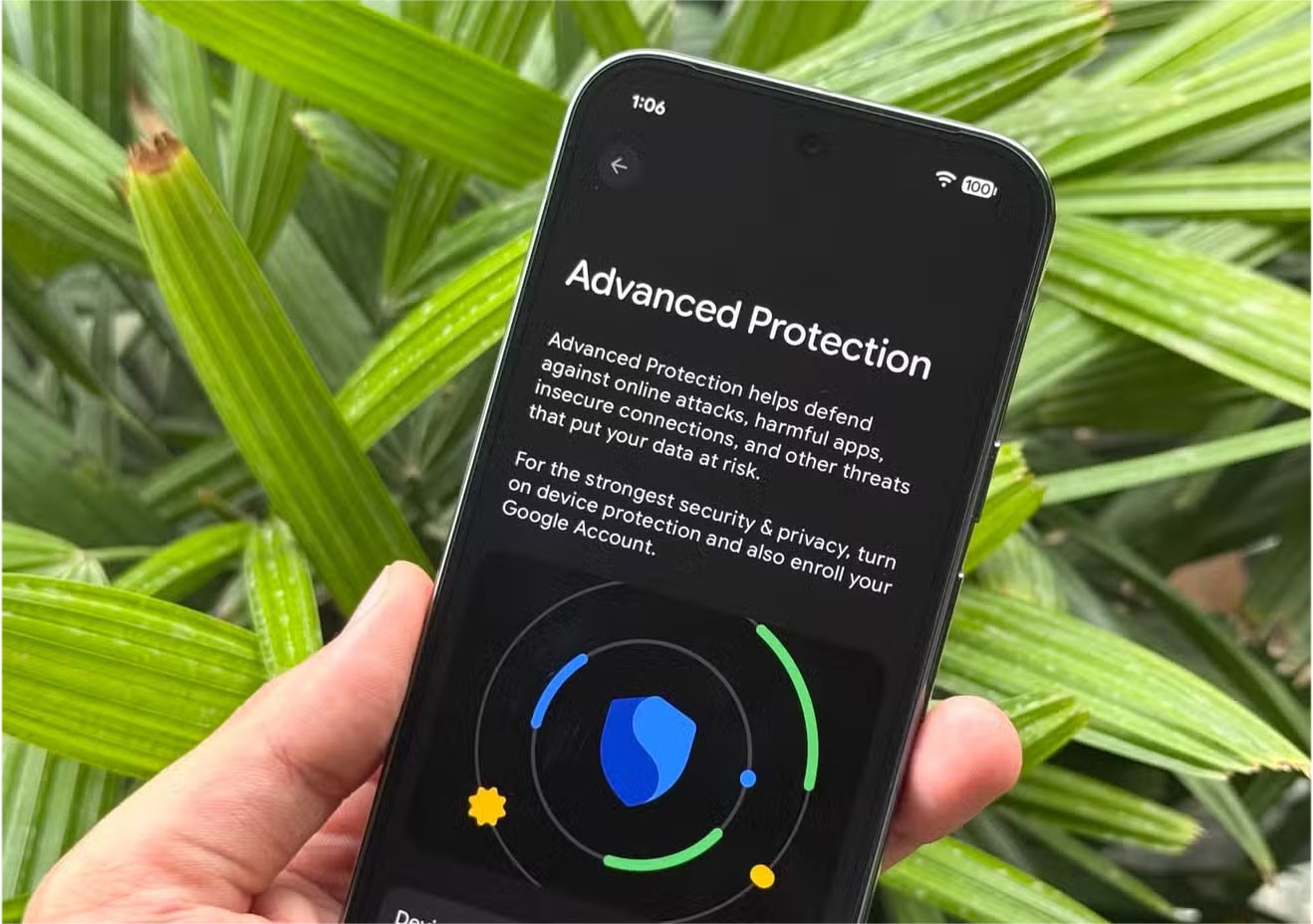
Ar Android 15 Google operētājsistēmai pievienoja vairākas jaunas drošības funkcijas, tostarp jaunus Android pretaizdzīšanas rīkus un surogātpasta noteikšanu ierīcē Pixel tālruņiem, taču šīs funkcijas bija paslēptas dziļi iestatījumos, tāpēc lielākajai daļai cilvēku tās bija grūti atrast. Android 16 uzlabotās aizsardzības režīms izvirza visas šīs funkcijas (un vēl dažas citas) priekšplānā.
Kad šis režīms ir iespējots, jūsu Android ierīce pāriet augstas drošības režīmā: USB piekļuve tiek bloķēta, kad ierīce ir bloķēta, tiek uzlabota pikšķerēšanas noteikšana, tiek novērsta lietotņu instalēšana no nezināmiem avotiem, tiek atspējoti novecojuši tīkli, piemēram, 2G, un pat jūsu tīmekļa pārlūkošana kļūst drošāka, jo visā ierīcē tiek lietots HTTPS .
Šis iestatījums aizsargā jūs no mērķtiecīgiem uzbrukumiem, ļaunprātīgām lietotnēm, tiešsaistes draudiem un datu riskiem, katram slānim klusībā darbojoties fonā. Lai gan tas var šķist pārspīlēts — Google apgalvo, ka šī funkcija ir paredzēta augsta riska lietotājiem, piemēram, žurnālistiem, politiķiem un aktīvistiem —, arī parastie cilvēki var gūt labumu no šiem privātuma iestatījumiem.
Kā iespējot un lietot papildu aizsardzību operētājsistēmā Android
Paplašinātās aizsardzības iespējošana operētājsistēmā Android 16 ir vienkārša un aizņem tikai minūti:
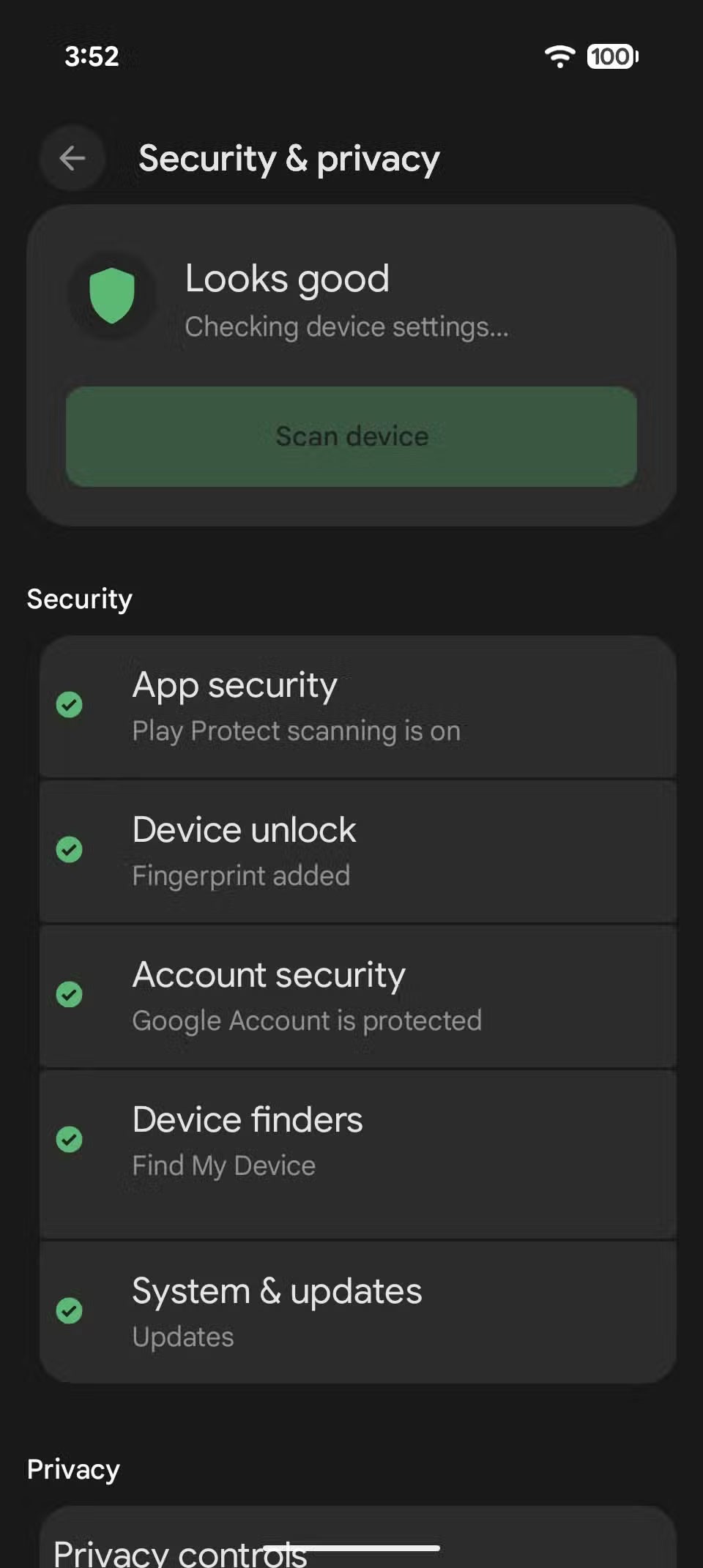
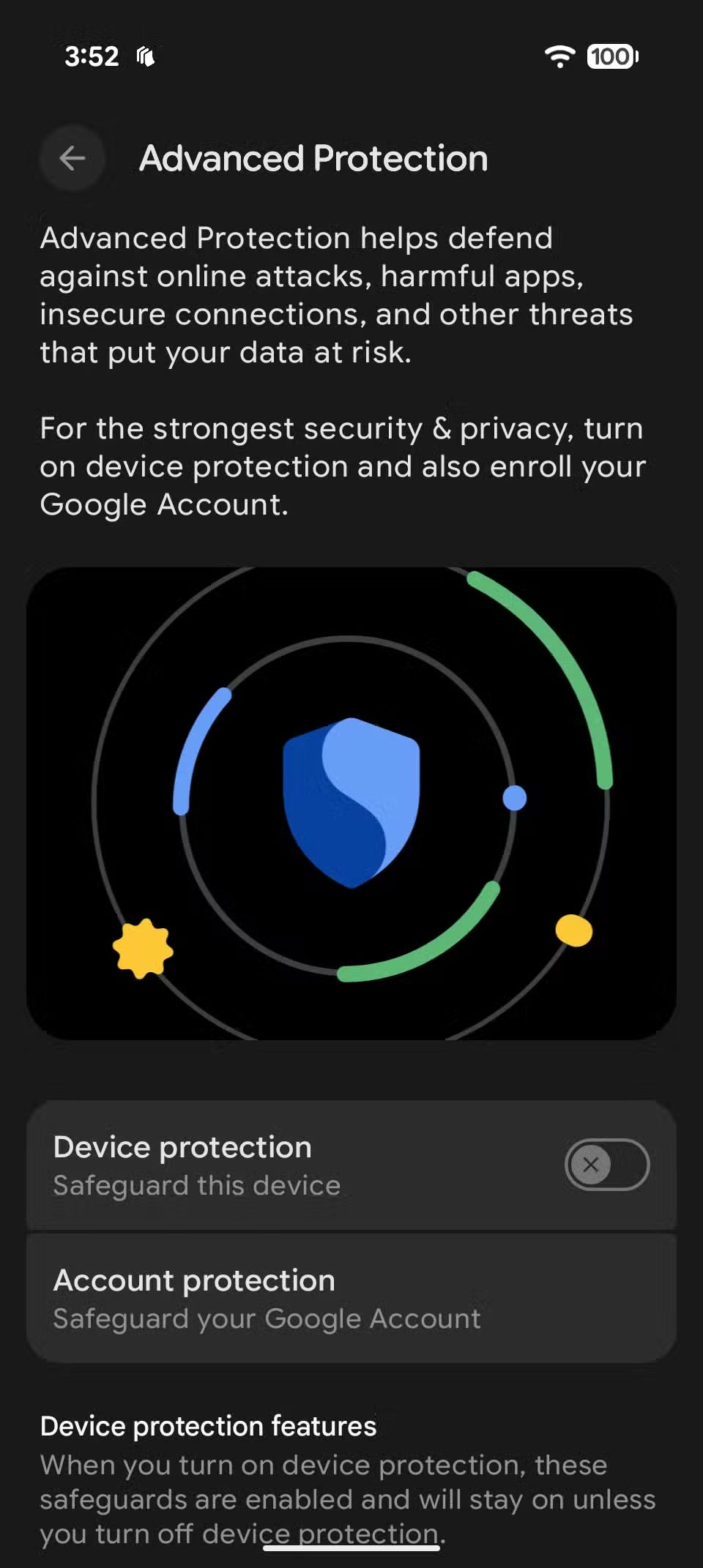
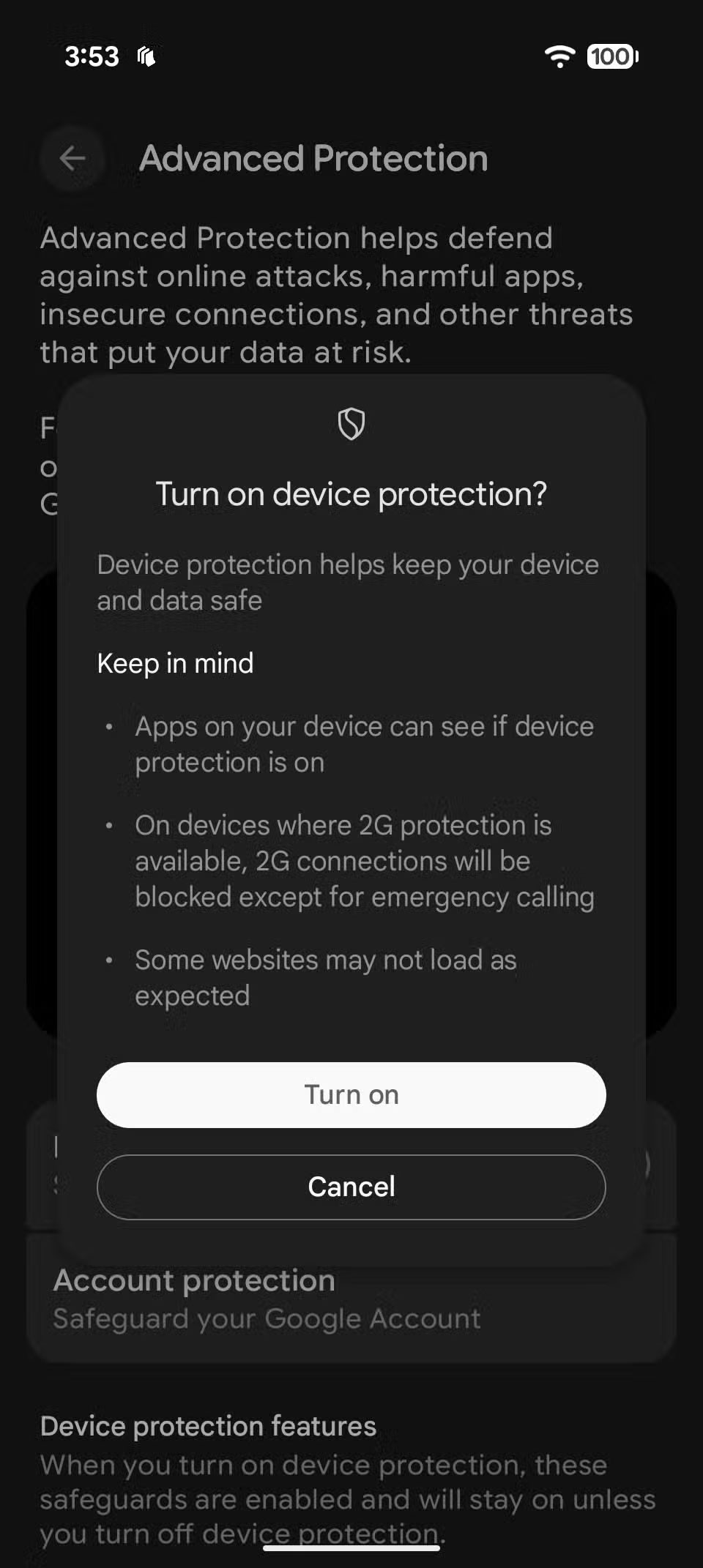
Kad šī funkcija ir iespējota, jūsu Android ierīce pāries pilnā drošības un privātuma režīmā. Papildus Google pretaizdzīšanas funkciju un ierīces aizsardzības pret surogātpastu un krāpšanu iespējošanai šajā režīmā tiek atspējota arī lietotņu sānielāde ierīcē. Šis režīms iespējos Google Play Protect , ja tā ir atspējota, jo viens no galvenajiem ļaunprogrammatūras izplatīšanas draudiem operētājsistēmā Android ir sānielādēti APK faili — šis iestatījums to pilnībā novērsīs.
Šajā režīmā arī netiks atļauta rūpnīcas datu atiestatīšana, ja vien ierīce vispirms netiks atbloķēta vai nav pagājušas 72 stundas, padarot nozagtu tālruni daudz mazāk vērtīgu zaglim. USB savienojumi ar datoru vai ārējo cieto disku tiks bloķēti, ja vien tālrunis netiks atbloķēts.
Tomēr labākā uzlabotās aizsardzības režīma īpašība ir tā, ka tas darbojas klusi fonā, nepalēninot tālruņa darbību un nesūta pastāvīgus brīdinājumus. Tas vienkārši bloķē dažus no labākajiem aizsardzības līdzekļiem, kas jau ir Android ierīcēs, kā arī dažus jaunus, un nodrošina, ka tie paliek ieslēgti neatkarīgi no apstākļiem.
Citas svarīgas drošības funkcijas, kas jāiespējo tūlīt
Ja nevēlaties iespējot uzlaboto aizsardzības režīmu, bet joprojām vēlaties izmantot dažas no tā funkcijām, jums jāzina par dažiem jaunajiem drošības rīkiem, ko Android 16 pievieno jūsu ierīcei.
Krāpšanas atklāšana
Krāpniecības un blēdības kļūst arvien gudrākas. Par laimi, operētājsistēmā Android 16 ziņojumu un tālruņa lietotņu noteikšana ir spēcīgāka nekā jebkad agrāk, pateicoties jauniem ierīcē iebūvētiem mākslīgā intelekta modeļiem, kas atzīmē aizdomīgas īsziņas un robotzvanus, pirms tie pat parādās ekrānā. Sistēma pat var automātiski filtrēt šīs ziņas un zvanus, samazinot risku nejauši piekļūt kaut kam ļaunprātīgam.
Google Play Protect
Arī iebūvētais Android Play Protect ir ievērojami uzlabots. Tagad tas var skenēt lietotnes reāllaikā instalēšanas laikā (tostarp lejupielādētās lietotnes) un var atzīmēt lietotnes, kas ļaunprātīgi izmanto sensitīvas atļaujas. Tas viss notiek lokāli, tāpēc jūsu dati netiek nosūtīti uz mākoni, lai pārbaudītu, vai tajos nav ļaunprogrammatūras.

Android 16 neļauj bloķēšanas ekrānā parādīties sensitīvai informācijai
Vēl viens liels Android 16 uzlabojums ir vienreizējo paroļu (OTP) apstrāde. Mūsdienās tās ir daļa no gandrīz katras pieteikšanās vai maksājuma plūsmas, taču tā vietā, lai tās rādītu tieši bloķēšanas ekrānā, sistēma tagad izmanto kontekstuālo intelektu, lai izlemtu, kad ir droši tās rādīt.
Ja jūsu tālrunis kādu laiku ir bijis bloķēts vai bezsaistē, sensitīvas ziņas, piemēram, vienreizējās paroles un banku paziņojumi, tiks automātiski paslēptas. Tādēļ, lai tos skatītu, ierīce ir jāatbloķē.
Iestatiet drošāku mobilo tīklu
Ir uzlaboti arī mobilo sakaru tīkla iestatījumi. Android 16 tagad ietver brīdinājumus par viltus mobilo sakaru torņiem (bieži sauktiem par Stingrays vai IMSI ķērājiem), kas var bloķēt zvanus vai īsziņas. Varat arī manuāli atspējot 2G savā tālrunī, lai samazinātu novecojušu, nedrošu tīkla protokolu iedarbību. Tas ir paslēpts drošības centrā , taču ir vērts ieslēgt šo opciju.
Lai gan Android 16, iespējams, nepiedāvās gaidītās galvenās funkcijas, tā piedāvā ievērojamus uzlabojumus privātuma un drošības ziņā. Taču tas vēl nav viss. Google strādā arī pie Android 16 lietotāja saskarnes atjauninājuma ar Material 3 Expressive, kas, domājams, tiks izlaists līdz ar nākamo Android 16 atjauninājumu, kā arī Pixel 10 sērijas izlaišanu augusta beigās.
Pēc Android tālruņa saknes piekļuves iegūšanas jums ir pilnīga piekļuve sistēmai un varat palaist daudzu veidu lietotnes, kurām nepieciešama saknes piekļuve.
Android tālruņa pogas nav paredzētas tikai skaļuma regulēšanai vai ekrāna aktivizēšanai. Ar dažām vienkāršām izmaiņām tās var kļūt par īsinājumtaustiņiem ātrai fotoattēla uzņemšanai, dziesmu izlaišanai, lietotņu palaišanai vai pat ārkārtas funkciju aktivizēšanai.
Ja atstājāt klēpjdatoru darbā un jums steidzami jānosūta ziņojums priekšniekam, ko jums vajadzētu darīt? Izmantojiet savu viedtālruni. Vēl sarežģītāk — pārvērtiet savu tālruni par datoru, lai vieglāk veiktu vairākus uzdevumus vienlaikus.
Android 16 ir bloķēšanas ekrāna logrīki, lai jūs varētu mainīt bloķēšanas ekrānu pēc savas patikas, padarot bloķēšanas ekrānu daudz noderīgāku.
Android režīms “Attēls attēlā” palīdzēs samazināt video izmēru un skatīties to attēla attēlā režīmā, skatoties video citā saskarnē, lai jūs varētu darīt citas lietas.
Video rediģēšana operētājsistēmā Android kļūs vienkārša, pateicoties labākajām video rediģēšanas lietotnēm un programmatūrai, ko mēs uzskaitām šajā rakstā. Pārliecinieties, ka jums būs skaisti, maģiski un eleganti fotoattēli, ko kopīgot ar draugiem Facebook vai Instagram.
Android Debug Bridge (ADB) ir jaudīgs un daudzpusīgs rīks, kas ļauj veikt daudzas darbības, piemēram, atrast žurnālus, instalēt un atinstalēt lietotnes, pārsūtīt failus, root un flash pielāgotas ROM, kā arī izveidot ierīču dublējumkopijas.
Ar automātisko lietojumprogrammu klikšķināšanu. Jums nebūs daudz jādara, spēlējot spēles, izmantojot lietojumprogrammas vai veicot ierīcē pieejamos uzdevumus.
Lai gan nav brīnumlīdzekļa, nelielas izmaiņas ierīces uzlādes, lietošanas un glabāšanas veidā var būtiski palēnināt akumulatora nodilumu.
Tālrunis, ko daudzi cilvēki šobrīd iecienījuši, ir OnePlus 13, jo papildus izcilai aparatūrai tam ir arī funkcija, kas pastāv jau gadu desmitiem: infrasarkanais sensors (IR Blaster).
Google Play ir ērts, drošs un labi darbojas lielākajai daļai cilvēku. Taču ir vesela pasaule alternatīvu lietotņu veikalu — daži piedāvā atvērtību, citi piešķir prioritāti privātumam, bet citi ir vienkārši jautra pārmaiņa par laika pavadīšanu.
TWRP ļauj lietotājiem saglabāt, instalēt, dublēt un atjaunot programmaparatūru savās ierīcēs, neuztraucoties par ierīces stāvokļa ietekmēšanu, veicot sakņošanu, mirgošanu vai instalējot jaunu programmaparatūru Android ierīcēs.
Ja domājat, ka labi pazīstat savu Galaxy ierīci, Good Lock parādīs, cik daudz vairāk tā spēj.
Lielākā daļa no mums izturas pret sava viedtālruņa uzlādes portu tā, it kā tā vienīgais uzdevums būtu uzturēt akumulatoru. Taču šī mazā pieslēgvieta ir daudz jaudīgāka, nekā varētu šķist.
Ja esat noguris no vispārīgiem padomiem, kas nekad nedarbojas, šeit ir daži, kas nemanāmi maina jūsu fotografēšanas veidu.
Lielākā daļa bērnu dod priekšroku spēlēties, nevis mācīties. Tomēr šīs mobilās spēles, kas ir gan izglītojošas, gan izklaidējošas, patiks maziem bērniem.
Apskati digitālo labsajūtu savā Samsung tālrunī, lai redzētu, cik daudz laika dienas laikā pavadi pie tālruņa!
Viltus zvanu lietotne palīdz jums izveidot zvanus no sava tālruņa, lai izvairītos no neērtām, nevēlamām situācijām.
Ja patiešām vēlaties aizsargāt savu tālruni, ir pienācis laiks sākt to bloķēt, lai novērstu zādzības, kā arī pasargātu to no uzlaušanas un krāpniecības.
Samsung tālruņa USB ports ir paredzēts ne tikai uzlādei. Sākot ar tālruņa pārvēršanu par galda datoru un beidzot ar citu ierīču barošanu, šīs mazpazīstamās lietotnes mainīs jūsu ierīces lietošanas veidu.
Pēc Android tālruņa saknes piekļuves iegūšanas jums ir pilnīga piekļuve sistēmai un varat palaist daudzu veidu lietotnes, kurām nepieciešama saknes piekļuve.
Android tālruņa pogas nav paredzētas tikai skaļuma regulēšanai vai ekrāna aktivizēšanai. Ar dažām vienkāršām izmaiņām tās var kļūt par īsinājumtaustiņiem ātrai fotoattēla uzņemšanai, dziesmu izlaišanai, lietotņu palaišanai vai pat ārkārtas funkciju aktivizēšanai.
Ja atstājāt klēpjdatoru darbā un jums steidzami jānosūta ziņojums priekšniekam, ko jums vajadzētu darīt? Izmantojiet savu viedtālruni. Vēl sarežģītāk — pārvērtiet savu tālruni par datoru, lai vieglāk veiktu vairākus uzdevumus vienlaikus.
Android 16 ir bloķēšanas ekrāna logrīki, lai jūs varētu mainīt bloķēšanas ekrānu pēc savas patikas, padarot bloķēšanas ekrānu daudz noderīgāku.
Android režīms “Attēls attēlā” palīdzēs samazināt video izmēru un skatīties to attēla attēlā režīmā, skatoties video citā saskarnē, lai jūs varētu darīt citas lietas.
Video rediģēšana operētājsistēmā Android kļūs vienkārša, pateicoties labākajām video rediģēšanas lietotnēm un programmatūrai, ko mēs uzskaitām šajā rakstā. Pārliecinieties, ka jums būs skaisti, maģiski un eleganti fotoattēli, ko kopīgot ar draugiem Facebook vai Instagram.
Android Debug Bridge (ADB) ir jaudīgs un daudzpusīgs rīks, kas ļauj veikt daudzas darbības, piemēram, atrast žurnālus, instalēt un atinstalēt lietotnes, pārsūtīt failus, root un flash pielāgotas ROM, kā arī izveidot ierīču dublējumkopijas.
Ar automātisko lietojumprogrammu klikšķināšanu. Jums nebūs daudz jādara, spēlējot spēles, izmantojot lietojumprogrammas vai veicot ierīcē pieejamos uzdevumus.
Lai gan nav brīnumlīdzekļa, nelielas izmaiņas ierīces uzlādes, lietošanas un glabāšanas veidā var būtiski palēnināt akumulatora nodilumu.
Tālrunis, ko daudzi cilvēki šobrīd iecienījuši, ir OnePlus 13, jo papildus izcilai aparatūrai tam ir arī funkcija, kas pastāv jau gadu desmitiem: infrasarkanais sensors (IR Blaster).
















